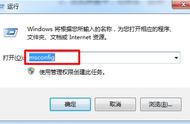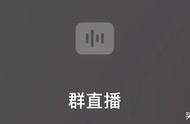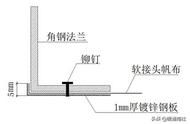Windows 外观和性能设置
4. 硬件问题
电脑硬件问题导致系统卡顿的问题,大致可以分为以下两方面原因:
硬件驱动较为落后,用户在正常使用操作系统的情况下,往往忽略了更新硬件驱动程序,有可能驱动版本落后导致无法完全发挥硬件的性能,或者由于系统在后续升级时导致与硬件有冲突导致系统运行卡顿的问题;
硬件配置老旧,未能满足新系统的运行要求,比如运行时间超过数万小时的硬盘导致性能明显下降,机械硬盘有可能在运行大量大型应用程序时出现加载缓慢的情况。
通过分析老 Windows 系统卡顿的原因,大致了解软硬件两方面导致的卡顿问题,下面就开始透过每一个卡顿原因给出对应的解决方案。
清理系统后台进程
依次打开「设置 - 隐私 - 后台应用」,用户可以选择允许哪些应用在不使用的时候仍然可以接收信息、发送通知和进行更新,这里列出的应用是 Windows 10 系统本身内置以及通过微软商店下载的 UWP 应用。

Windows 10 系统控制应用在后台运行的功能
用户还可以使用 Process Lasso 优化软件,默认运行即可,根据我 π 签约作者 沨沄极客在「Windows 系统不好用?让这些系统优化工具来调教它」使用体验中表示,在安装了 Process Lasso 后,GPD Pocket 设备卡顿和白屏情况大大缓解,浏览多个网页的同时,还能用 Atom 编辑文本。

Process Lasso 提供了四种运行模式
在系统后台进程优化上,Process Lasso 会以 ProBalance 平衡模式作为默认的优化策略,主要以平衡电脑 CPU 占用情况作为考量指标。用户还可以为每一个进程分配优先级,查看到每一个进程的启动时间和文件位置,也可以干脆结束占用大量资源的进程。

Process Lasso 默认的优化策略是 CPU 用量平衡模式
取消不必要的开机启动项
用户通过以下方式查看和管理系统中开机启动项:
如果属于非 Windows 10 系统打开任务管理器,依次使用Win R组合键打开运行框,输入msconfig后将打开系统配置的窗口,切换启动标签页,即可对系统启动项进行管理。
Windows 10 系统已经取消了从系统配置窗口中管理启动项的功能,直接打开任务管理器后,切换「启动」标签页;或者在开始菜单的搜索栏,输入
taskmgr /0 /startup,直接打开任务管理器的启动标签页。